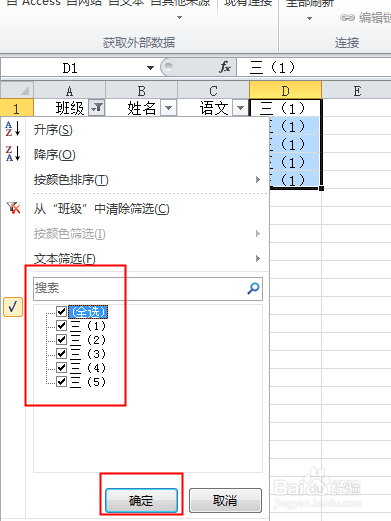excel如何进行反向选择或如何选择某项以外项
1、打开数据表。
2、选中标题行,点击数据,筛选。
3、点击班级右边的下三角。
4、新版本是有选项的。
5、只要勾选需要的选项,确定。
6、看除三(1)班的成绩选出来了。
7、如果不是新版本或是没有选项,可以选点击三(1)班。
8、把三(1)班选择出来后,在后面单元加个三(1)班的标识。
9、再回来,选中全部班级。
10、按上边操作把三(1)班也加上筛选标识。
11、点击三(1)班右边的下三角,选择空白。
12、看除三(1)班的成绩也被选出来了。
声明:本网站引用、摘录或转载内容仅供网站访问者交流或参考,不代表本站立场,如存在版权或非法内容,请联系站长删除,联系邮箱:site.kefu@qq.com。
阅读量:48
阅读量:82
阅读量:42
阅读量:58
阅读量:30